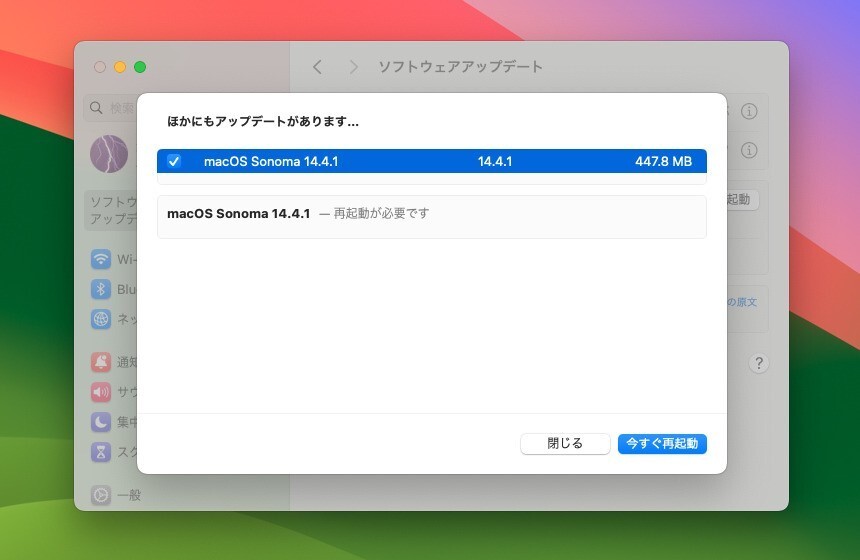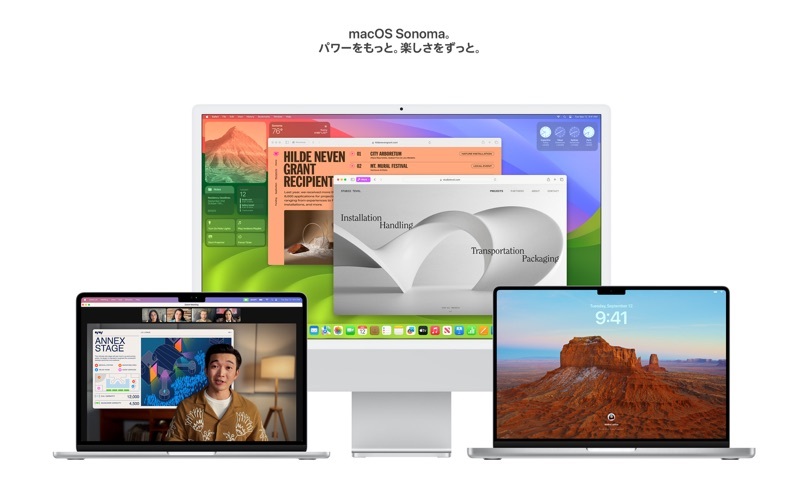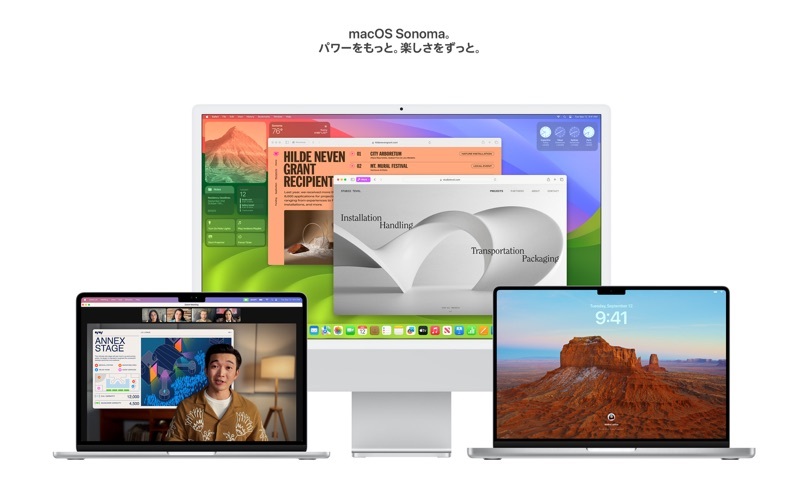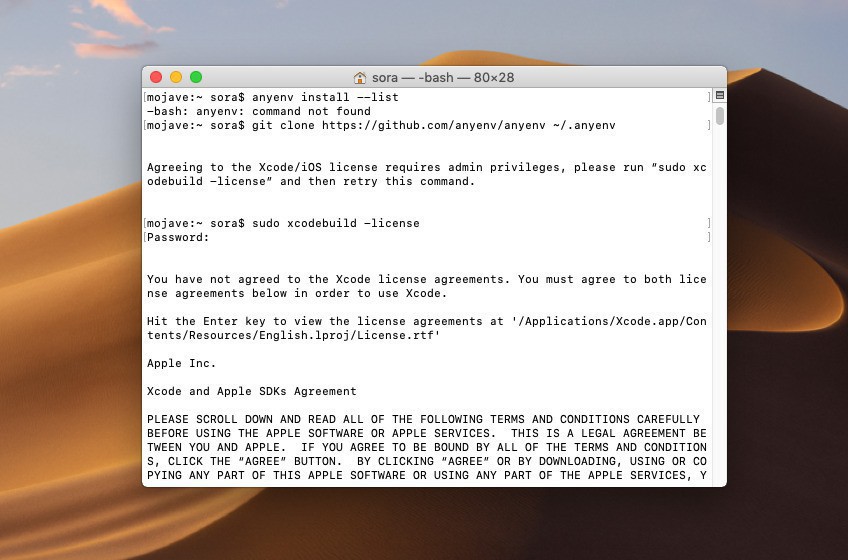
新しくmacOS環境をセットアップした後にgit等の開発ツールを使用しようとすると「Xcode/iOSのライセンスに同意する必要がある」という主旨の警告が表示される事があります。
ライセンスに同意するためには、ターミナルで「sudo xcodebuild -license」を実行し、表示されたライセンスを読んだ後に「agree(同意)」と入力すれば良いだけなのですが、長い英文を読んでいくのは少し手間のかかる作業です。
また手元の環境ではなぜか、スペースキーでライセンスを最後まで読み進めていくとagreeが押せないままコマンドが終了してしまう不思議な現象に遭遇しました。
今回はこのような問題が発生する場合でも、手っ取り早くライセンスに同意する方法を紹介します。
目次
Xcodeのライセンスに同意したい
インターネットで検索してみたところ、最近のXcodeでは以下のコマンドで同意できる模様です。
sudo xcodebuild -license accept
ライセンス条項は読んだ方が望ましいのですが、わかりきった作業なのでスピードアップしたい場合は最も有効な方法だと思います。
もう少し正攻法を試したい方は、ライセンスが表示されたタイミングでスペースではなくqを押す方法も存在します。
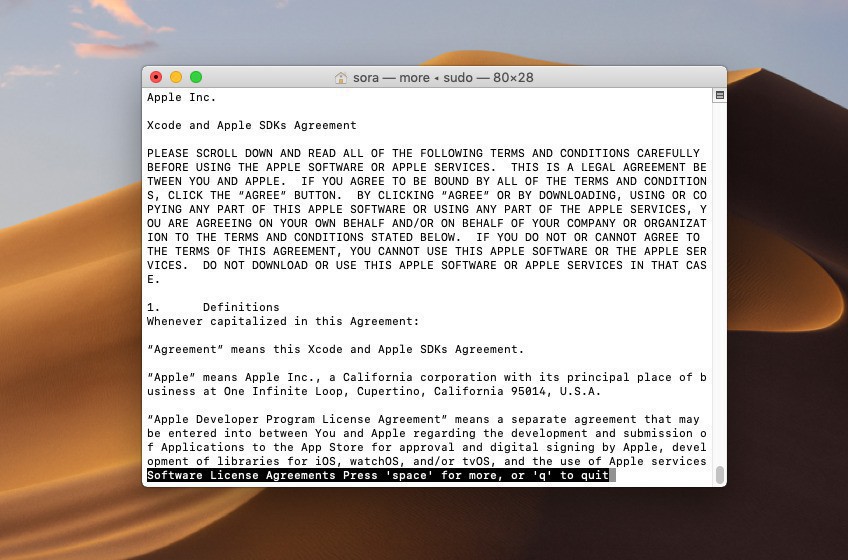
▲このタイミングで「q」を入力します。
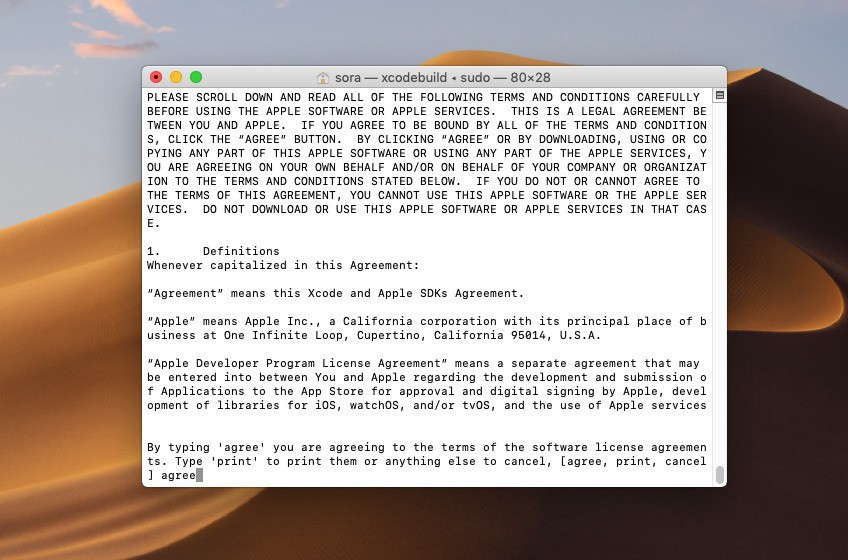
▲すぐに同意確認が求められるので「agree」と入力します。
まとめ
Xcodeのライセンスにコマンドラインから素早く同意する方法を紹介しました。多くの環境をセットアップする必要のある開発者の方は覚えておいて損はない情報だと思います。